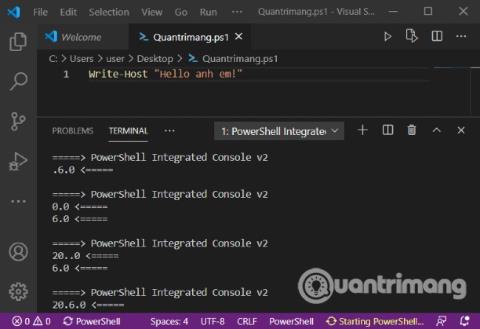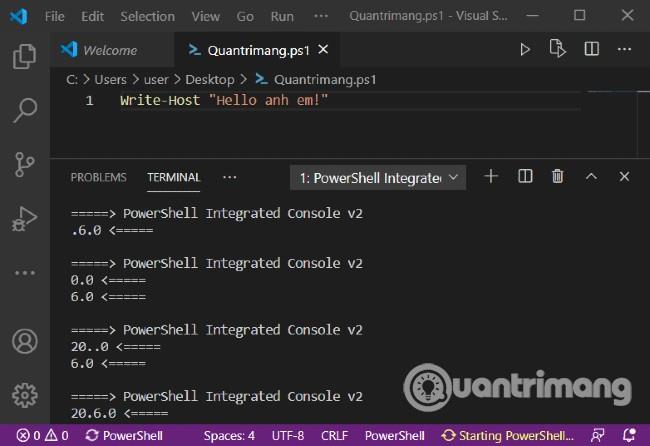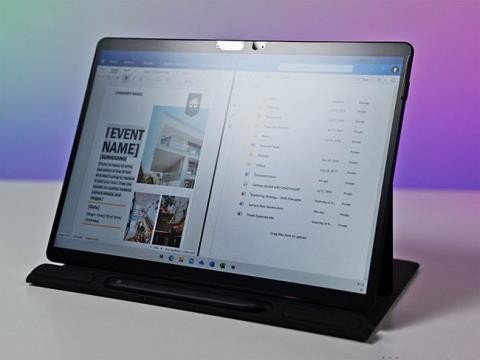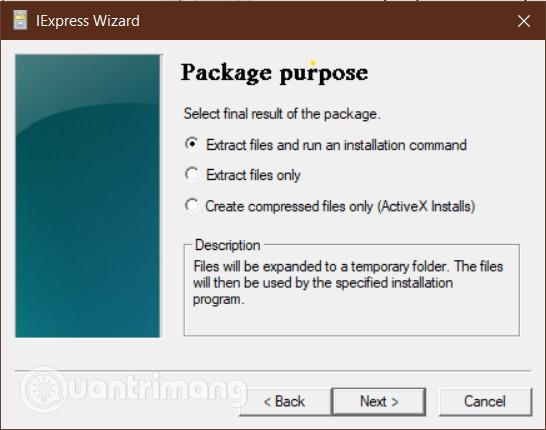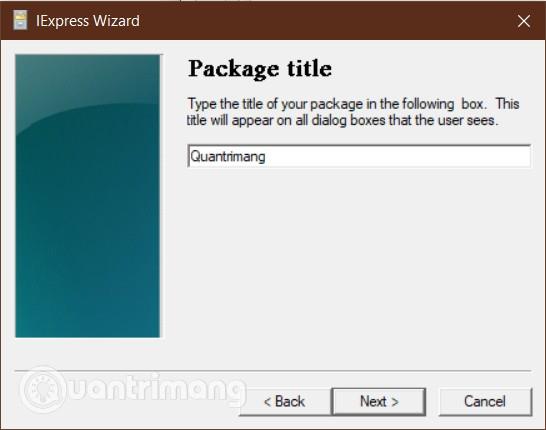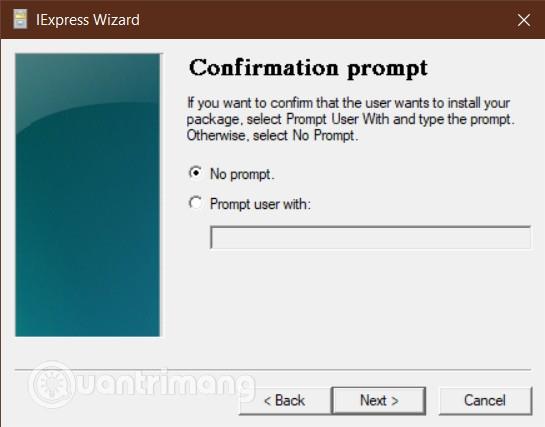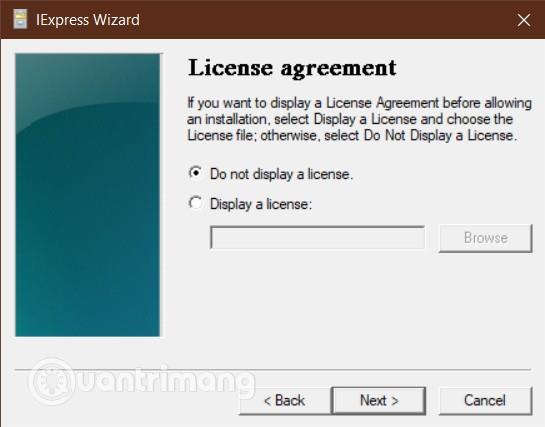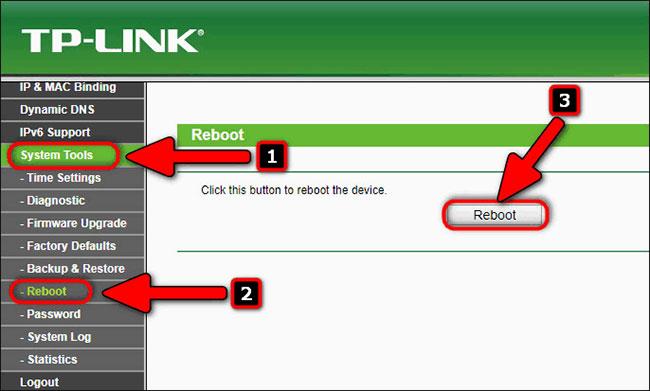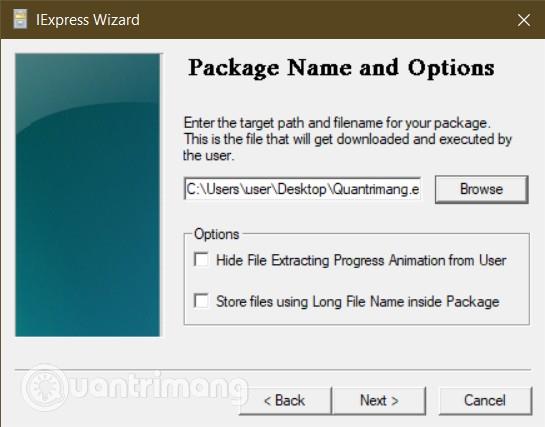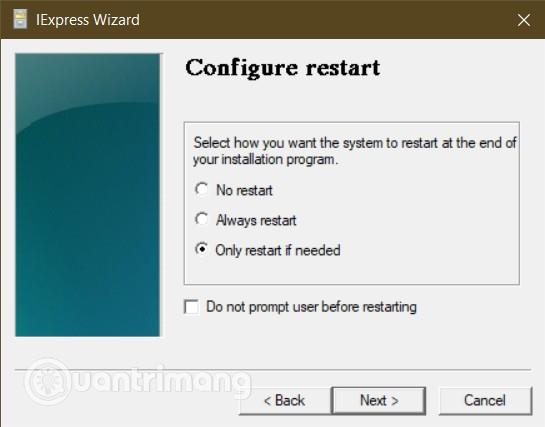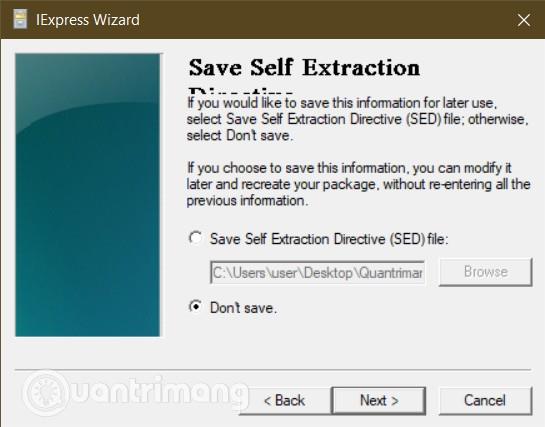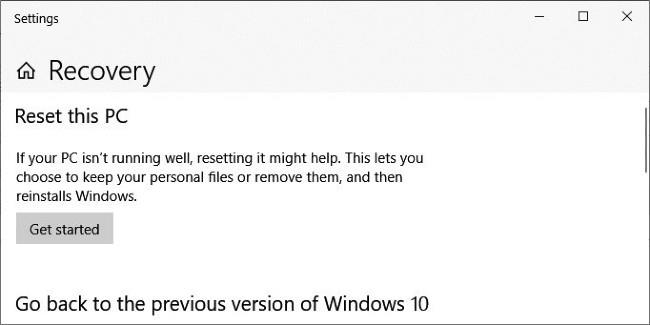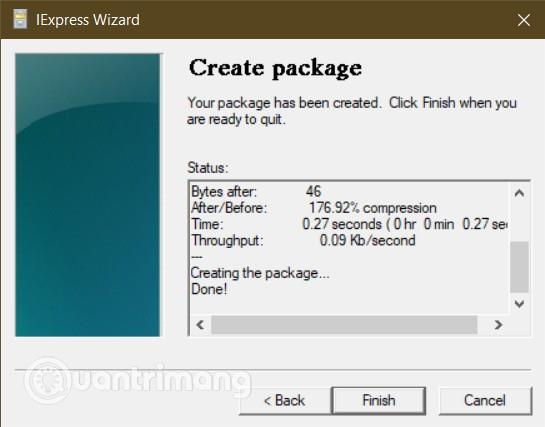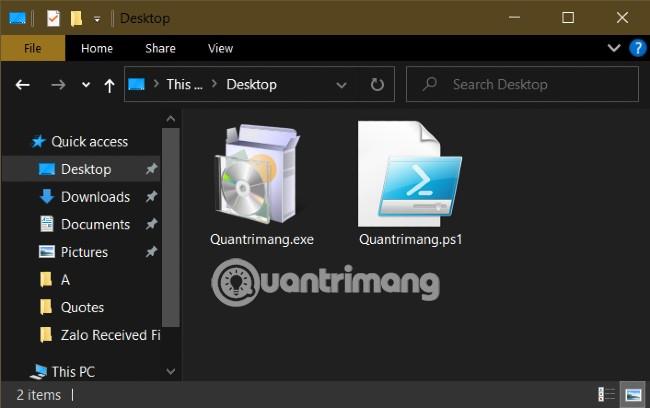Általában a .ps1 kiterjesztésű PowerShell- szkriptfájlok nem futtathatók dupla kattintással. A végrehajtáshoz hozzá kell férnie a PowerShellhez, és meg kell írnia egy trigger utasítást. A könnyebb használat érdekében a .ps1 fájlt .exe fájllá alakíthatja.
Ebben a cikkben a Quantrimang bemutatja, hogyan konvertálhat (konvertálhat) PowerShell-szkriptfájlt (.ps1) .exe fájllá az IExpress szoftver segítségével .
Az IExpress egy rendkívül hasznos eszköz a Visual Basic és PowerShell szkriptek, valamint más, közvetlenül nem futtatható fájlok lefedésére. Ezeket a fájlokat egyetlen kattintással végrehajtható fájlokká alakítja.
Mielőtt belemenne a részletekbe, rendelkeznie kell egy PowerShell-szkriptfájllal. A PowerShell-szkriptfájlok létrehozásáról az alábbi cikkben olvashat:
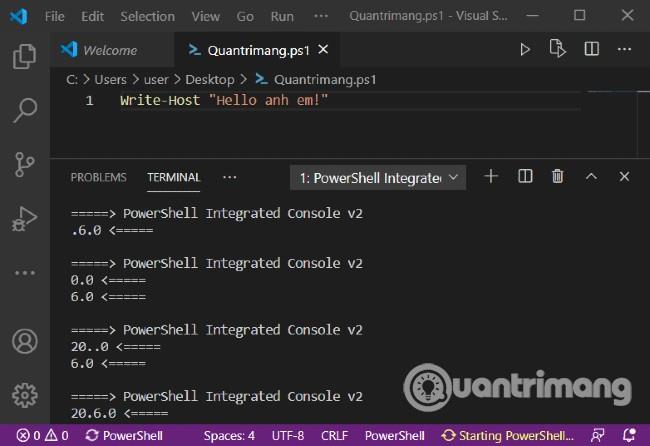
Hozzon létre .ps1 fájlt a VS Code segítségével
Miután a fenti képen látható .ps1 fájl megvan, a következő lépésekkel folytatjuk:
- Nyomja meg a Windows + R billentyűkombinációt a Futtatás párbeszédpanel megnyitásához
- Írja be a parancsot a Futtatásba
iexpress , és nyomja meg az Enter billentyűt
- A megjelenő IExpress varázsló ablakban válassza ki az Új Seft Extraction Director fájl létrehozása lehetőséget , majd kattintson a Tovább gombra
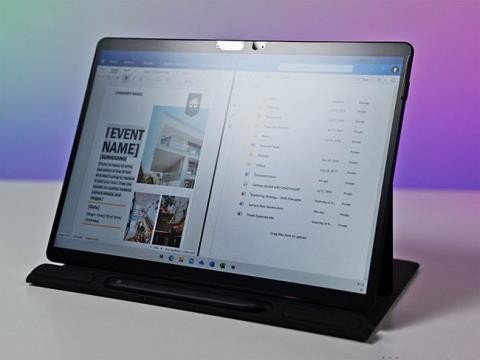
- Ezután válassza a Fájlok kibontása lehetőséget, futtassa a telepítési parancsot , majd kattintson a Tovább gombra
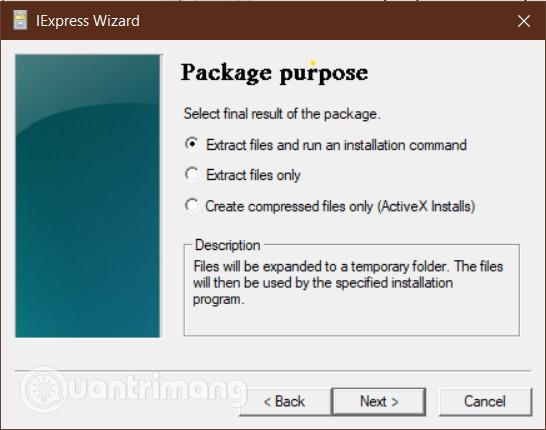
- Válasszon nevet a végrehajtható fájlnak, és kattintson a Tovább gombra
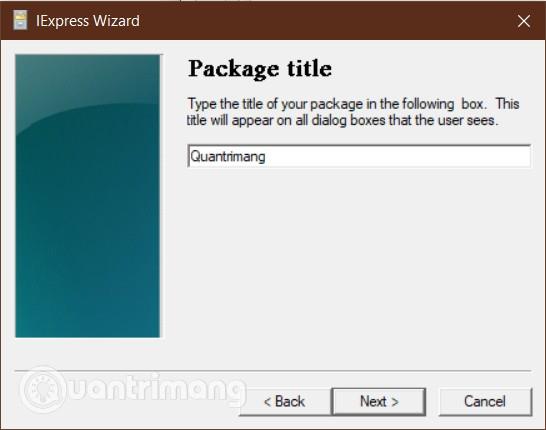
- A rendszer megkérdezi, hogy meg akarja-e kérni a felhasználót a csomag telepítésének megerősítésére. Ennek az oktatóanyagnak a keretében válassza a No prompt lehetőséget, majd kattintson a Tovább gombra . Ha fel szeretné kérni a felhasználót, válassza a Kérdezés lehetőséget , és írjon be egy üzenetet az alábbi párbeszédpanelen
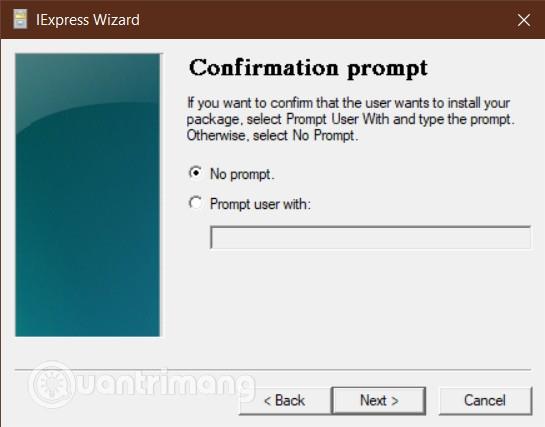
- Hasonlóképpen a rendszer megkérdezi, hogy meg kell-e jelenítenie a licencszerződéssel kapcsolatos értesítést. Itt kiválasztjuk a Ne jelenítsen meg licencet lehetőséget , majd kattintson a Tovább gombra
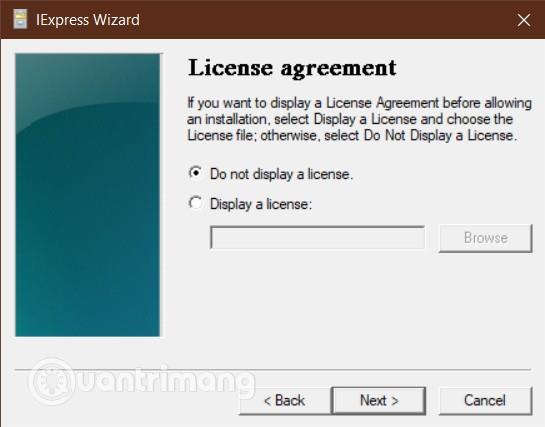
- A Csomagolt fájlok ablakban kattintson a Hozzáadás gombra , keresse meg a konvertálni kívánt PowerShell-szkriptfájlt, majd kattintson a Tovább gombra.
- Ekkor a szkriptfájl megjelenik a Program telepítése mezőben , ha nem jelenik meg, írja be saját maga a teljes elérési utat. Például:
C:\Users\user\Desktop\Quantrimang.ps1. A Telepítés utáni parancs részben hagyja alapértelmezettként, majd kattintson a Tovább gombra
- Az Ablakok megjelenítése részben hagyja meg az alapértelmezett beállítást Alapértelmezett (ajánlott), majd kattintson a Tovább gombra
- Következő a Kész üzenet szakasz, válassza a Nincs üzenet lehetőséget . Ha a parancsfájl futtatása után üzenetet szeretne megjeleníteni a felhasználónak, válassza az Üzenet megjelenítése lehetőséget , írja be az üzenetet a párbeszédpanelbe, majd kattintson a Tovább gombra.
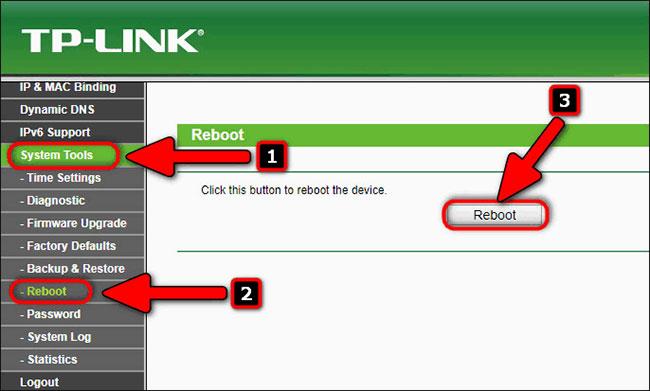
- A Csomag neve és beállításai ablakban kattintson a Tallózás gombra . Válasszon egy mentési helyet, és írjon be egy fájlnevet. Kattintson a Mentés gombra . Ha akarja, elhagyhatja vagy kiválaszthatja a lehetőségeket, mert nincs sok hatása. A kijelölés után kattintson a Tovább gombra .
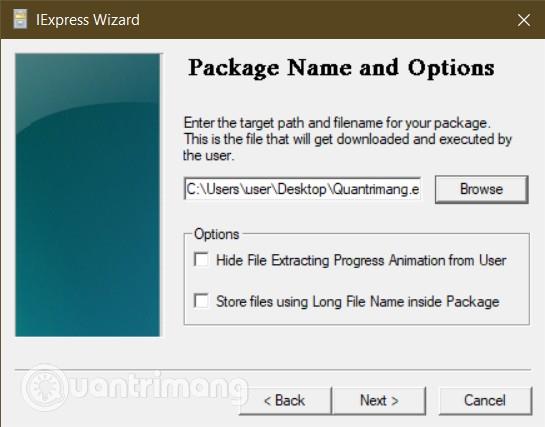
- Ezután az Újraindítás konfigurálása szakaszban válassza a Csak szükség esetén indítsa újra lehetőséget , majd kattintson a Tovább gombra
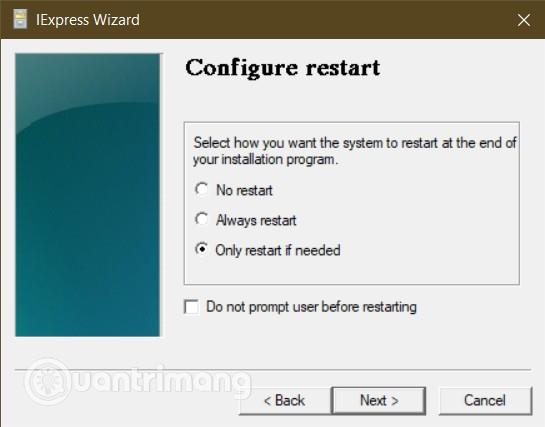
- Elmentheti IExpress konfigurációját arra az esetre, ha vissza kell térnie a szerkesztéshez. Ebben az oktatóanyagban a Quantrimang válassza a Ne mentés lehetőséget , majd kattintson a Tovább gombra
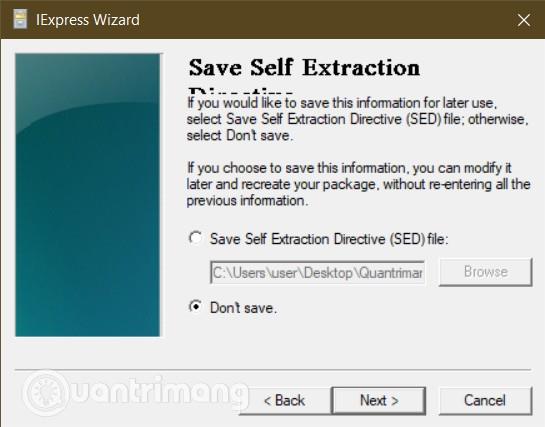
- Minden konfiguráció megtörtént, most készen áll az .exe fájl létrehozására. A folyamat elindításához kattintson a Tovább gombra
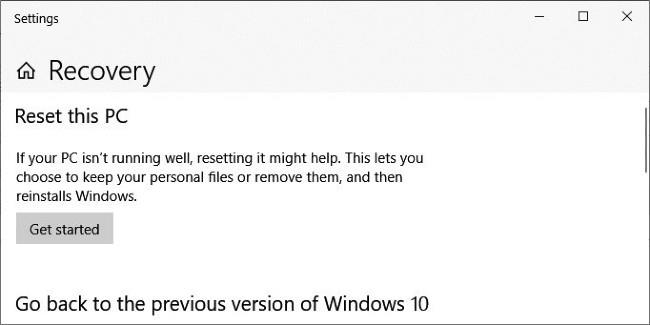
- Megkezdődik az átalakítási folyamat, és ha befejeződött, kattintson a Befejezés gombra a befejezéshez
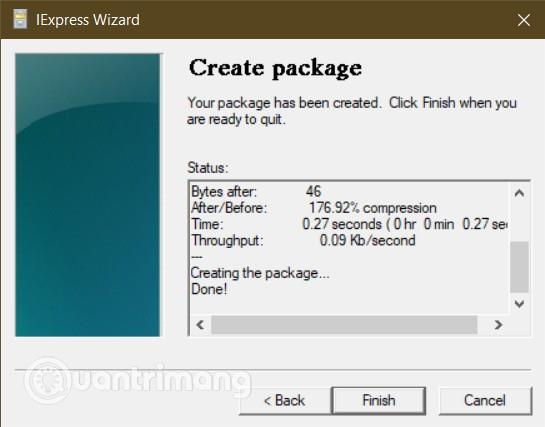
- Az .exe fájlt a választott mentési helyen találhatja meg.
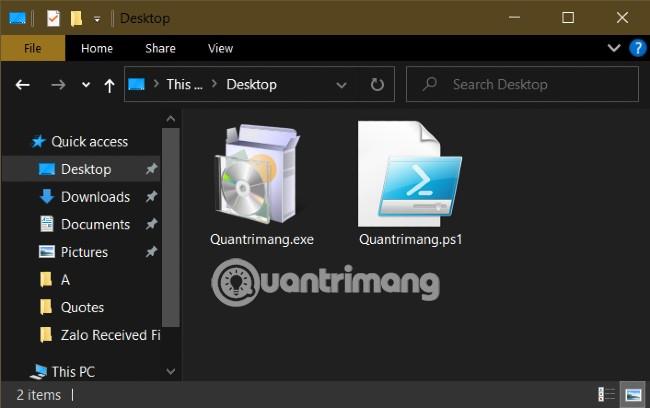
Sok sikert kívánok, és felkérjük, hogy hivatkozzon sok más nagyszerű tippre a Quantrimang kapcsán: